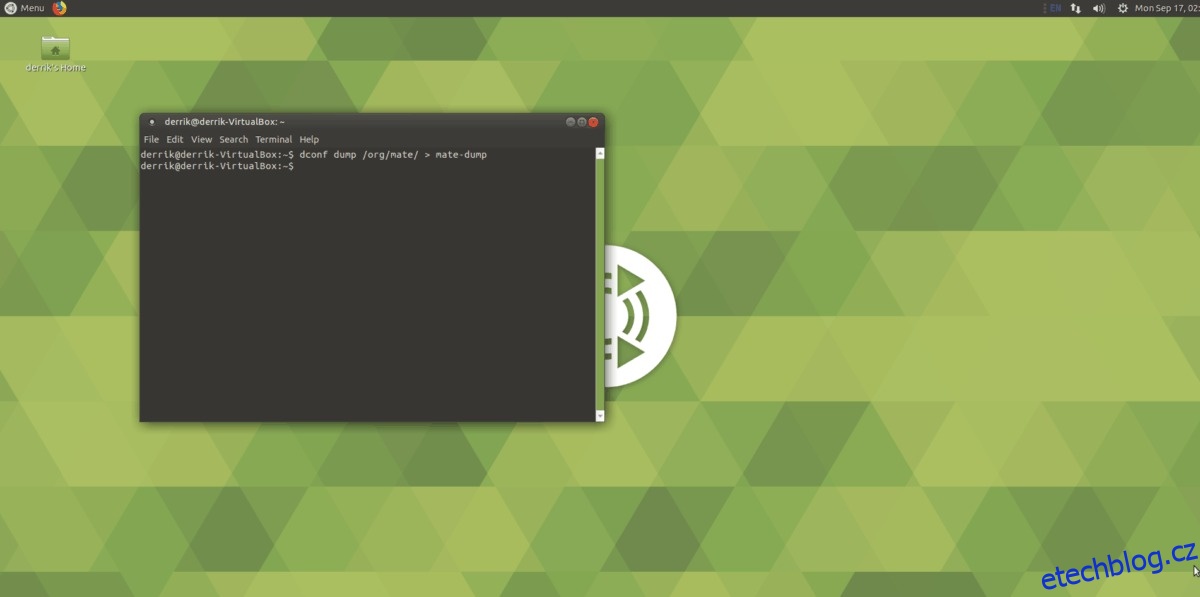Pokud jste v Linuxu a desktopovém prostředí Mate noví a chcete si vytvořit rychlou zálohu nastavení a plochy, bude vás zajímat, že je to jednodušší, než si myslíte. Postupujte podle pokynů níže a zjistěte, jak používat Dconf a terminál ke správnému zálohování nastavení plochy Mate.
SPOILER ALERT: Přejděte dolů a podívejte se na video tutoriál na konci tohoto článku.
Table of Contents
Nainstalujte Dconf
Zálohování nastavení plochy Mate je možné díky Dconf. Je to databázový systém, na který se spoléhá mnoho desktopových prostředí podobných Gnome při definování věcí na desktopovém prostředí pro uživatele.
V mnoha instalacích Linuxu nástroje Dconf, které potřebujeme, již existují. Pokud vám však nástroje Dconf chybí (z jakéhokoli důvodu), je nejlepší postupovat podle pokynů níže a naučit se je znovu nainstalovat.
Ubuntu
sudo apt install dconf* -y
Debian
sudo apt-get install dconf* -y
Arch Linux
sudo pacman -S dconf
Fedora
sudo dnf install dconf
OpenSUSE
sudo zypper install dconf
Obecné Linuxy
Používáte obskurní distribuci Linuxu a nejste si jisti, jak přeinstalovat Dconf? Otevřete svůj terminál a vyhledejte v nástroji správce balíčků „dconf“.
Nemůžete to najít? Zvažte obrátit se na něco takového Pkgs.orgnebo oficiální dokumentaci vaší distribuce.
Vyhazování databáze
Protože desktopové prostředí Mate má všechna data v Dconf, budete muset exportovat databázové informace pro zálohování nastavení. Chcete-li spustit proces extrakce pomocí Dconf, otevřete okno terminálu.
V okně terminálu je důležité, abyste se nepokoušeli použít příkaz sudo nebo nezískali root pomocí su. Desktopová prostředí nepoužívají uživatele root nebo kořenový souborový systém k nastavení pracovního prostředí, takže pokus o to selže při zálohování čehokoli. Místo toho spusťte všechny příkazy s běžným uživatelem.
Zálohujte celý Dconf
Nejjednodušší způsob, jak zálohovat nastavení plochy Mate, je zapomenout na snahu zjistit, jakou oblast Dconf je potřeba konkrétně zálohovat, a místo toho vytvořit velkou kopii každého jednotlivého kusu dat, který je v něm dostupný.
Tento způsob je časově náročný, protože proces dumpingu odpovídá za vše, co Dconf nabízí, ale výhodou je, že bez ohledu na to, co jste si jisti, získáte spolehlivou zálohu nastavení vašeho počítače Mate na Linuxu.
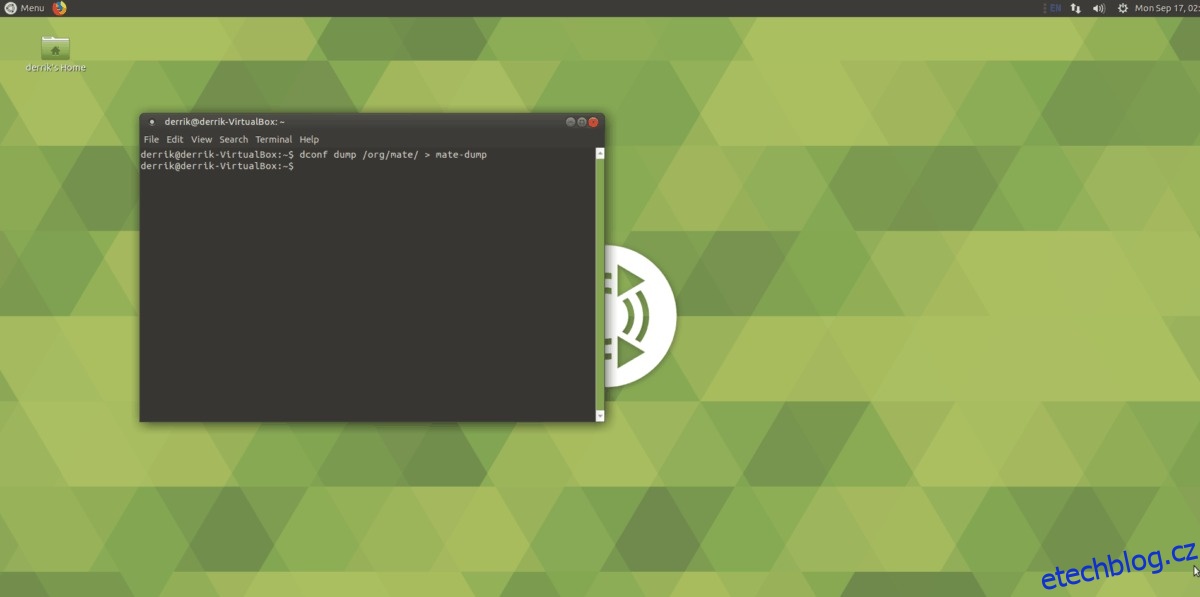
dconf dump / > ~/Desktop/dconf-full-backup
Ověřte, že záloha Dconf funguje, tím, že se podíváte na obsah souboru pomocí příkazu cat. Zkombinujte jej s více, abyste si usnadnili prohlížení řádku po řádku.
cat ~/Desktop/dconf-full-backup | more
Pokud vše v souboru vypadá uspokojivě, záloha Dconf je úspěšná. Neváhejte a vezměte tuto zálohu a umístěte ji na Dropbox, Disk Google, MEGA nebo cokoli, co používáte pro Cloud Storage na Linuxu.
Zálohujte pouze plochu Mate
Alternativou k zálohování všeho je říct Dconf, aby exportoval pouze položky v /org/mate, nikoli vše. Jít touto cestou je bezpečné, protože pokrývá všechny informace o ploše Mate na vašem počítači se systémem Linux. Nebude však zálohovat další oblasti na vašem počítači se systémem Linux, které Dconf zpracovává, takže na to pamatujte.
Spusťte proces exportu zadáním následujícího příkazu do terminálu.
dconf dump /org/mate > ~/Desktop/dconf-mate-backup
Podívejte se na zálohu a ujistěte se, že export proběhl spuštěním příkazu cat.
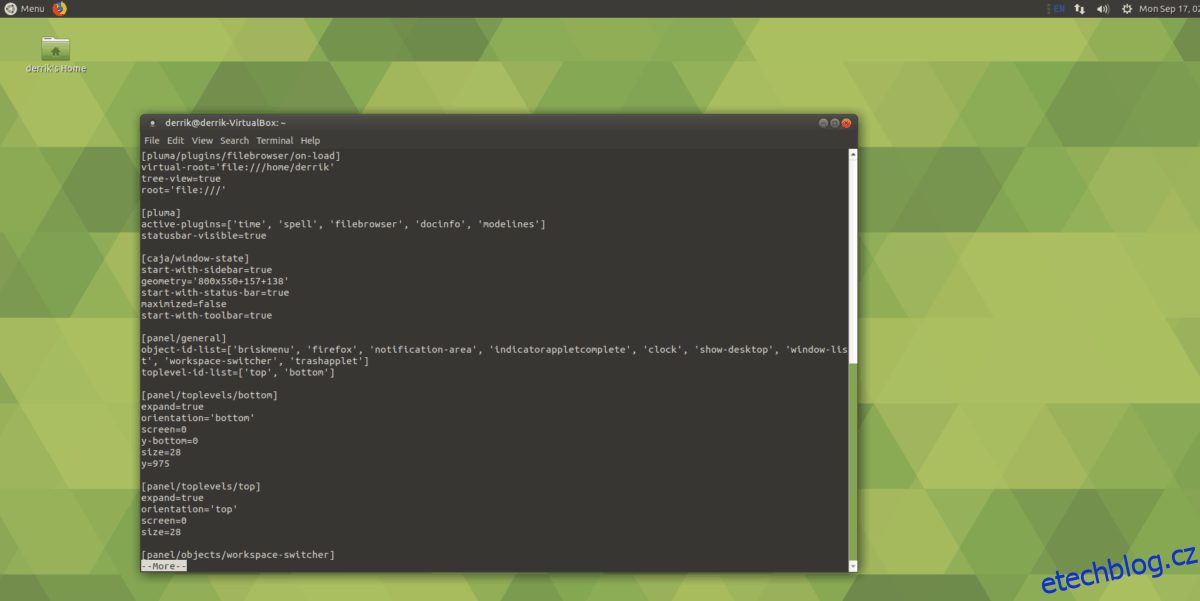
cat ~/Desktop/dconf-mate-backup | more
Pokud záložní soubor vypadá dobře, nahrajte zálohu někam do úschovy.
Zálohovat Témata A Ikony
Zálohováním nastavení plochy se neuloží vaše vlastní ikony a soubory motivů. Pokud je chcete zálohovat, budete si muset vytvořit archiv Tar. V terminálu komprimujte složky ~/.themes a ~/.icons.
Poznámka: Pokud jsou vaše vlastní motivy a ikony nainstalovány v celém systému, nikoli pro jednoho uživatele, budete muset místo toho vytvořit zálohy /usr/share/icons a /usr/share/themes/.
tar -czvf icons-backup.tar.gz ~/.icons tar -czvf themes-backup.tar.gz ~/.themes
Nebo:
tar -czvf icons-backup.tar.gz /usr/share/icons tar -czvf themes-backup.tar.gz /usr/share/themes/
Obnovení zálohy
Chcete-li obnovit zálohu desktopového prostředí Mate, otevřete okno terminálu a CD do složky, kde máte zálohu. V našem průvodci je záloha uložena ve složce ~/Documents.
cd ~/Documents
Dále použijte příkaz Dconf a obnovte zálohu. Chcete-li obnovit úplnou zálohu, proveďte v terminálu následující příkaz:
dconf load / < dconf-full-backup
Obnovení zálohy pouze pro počítač funguje stejným způsobem jako plná záloha. Stačí použít příkaz dconf load a nasměrovat jej na záložní soubor.
dconf load /org/mate/ < dconf-mate-backup
Načtením záložního souboru do Dconf načtete všechny vaše preference na plochu Mate. Změny by měly proběhnout automaticky, i když je dobré pro každý případ restartovat.
Obnovit Ikony A Motivy
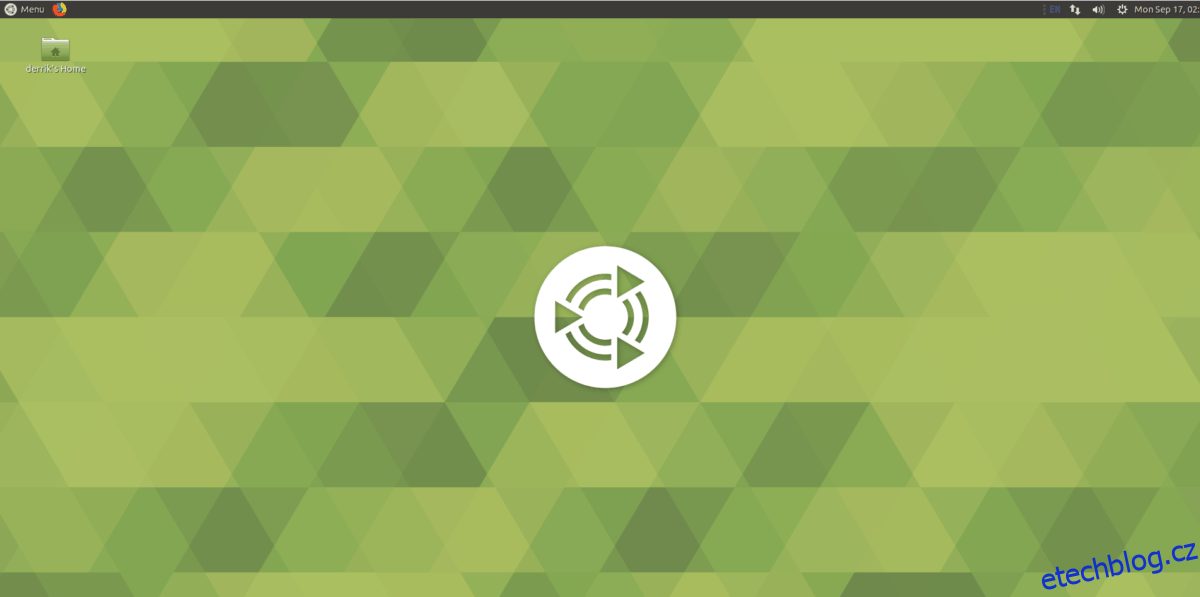
Nastavení plochy Mate se vrátilo do normálu díky obnovení zálohy v Dconf. Posledním krokem je obnovení vašich ikon a motivů. Chcete-li to provést, přesuňte soubory themes-backup.tar.gz a icons-backup.tar.gz do ~/Desktop a poté použijte následující příkaz pro dekompresi.
tar -xzvf icons-backup.tar.gz -C ~/ tar -xzvf themes-backup.tar.gz -C ~/
Nebo:
sudo tar -xzvf icons-backup.tar.gz -C /usr/share/ sudo tar -xzvf themes-backup.tar.gz -C /usr/share/